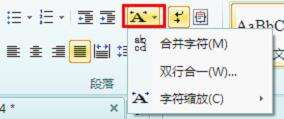WPS怎样快速录入生僻字?
办公教程导读
收集整理了【WPS怎样快速录入生僻字?】办公软件教程,小编现在分享给大家,供广大互联网技能从业者学习和参考。文章包含675字,纯文字阅读大概需要1分钟。
办公教程内容图文
双行合一
然后在文弹出的框中输入想要合并的几个字,WPS就会自动拆分成上下两部分合并为一个字了。比方我们输入“明空”。
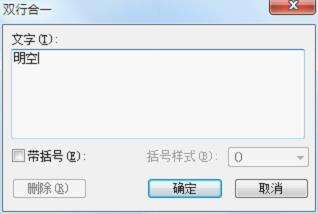
双行合一
点击确定,显示出来的字是不是有点窄?没关系我们再点击“中文版式”,选择“字符缩放”,将“缩放”项选择为“200%”,单击一下再回头看造的字就变“宽”了。
为了使造好的字与其它文字较好地相处,我们还需要做进一步的设置。
第一步:右键文字选择“设置对象格式”,在弹出对话框中点击版式,将其“绕排方式”更改为“嵌入型”,这样,你就完全可以将其作为一个“字符”来对待,方便地插入到文档的任何地方,并可以像普通字符一样进行复制、粘贴操作。
第二步,如果需要改变该自造字的字体、字号,只需在选中自造字的状态下改变字的字体和字号,再用鼠标调整该文字框的调整点至适应的位置和大小即可。据观察,如果正文其它文字为三号字,则造字各部分的字号设置为六号比较合适,即比其它文字缩小三个字号。
怎么样,WPS造字功能特别强大吧,只要将生僻字分成几等分,然后用正常输入文字的方法输出各种文字,最后再用“双行合一”来组合,届时可以根据汉字的大小形态来进一步做调整。以上的技巧希望能对你起到帮助。
办公教程总结
以上是为您收集整理的【WPS怎样快速录入生僻字?】办公软件教程的全部内容,希望文章能够帮你了解办公软件教程WPS怎样快速录入生僻字?。
如果觉得办公软件教程内容还不错,欢迎将网站推荐给好友。